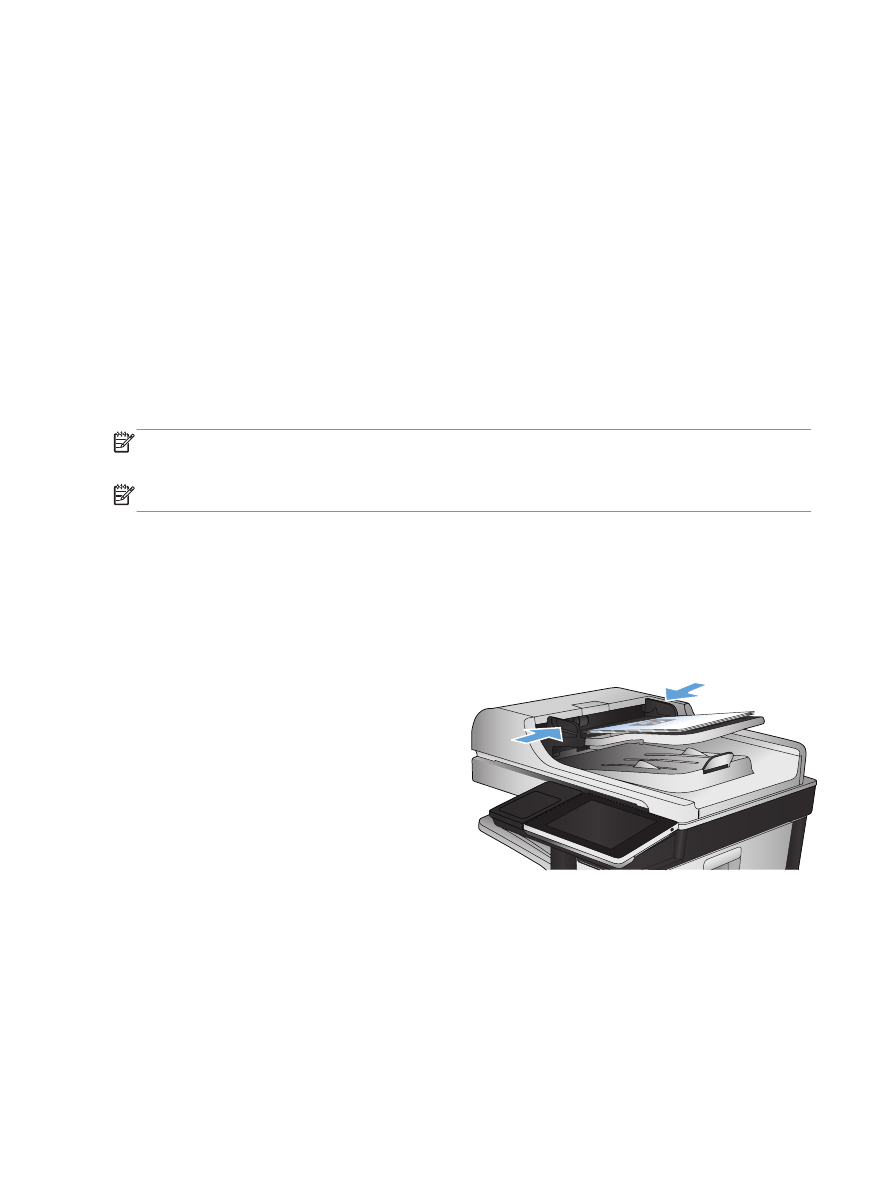
Senden von gescannten Dokumenten an einen
Netzwerkordner
Das Gerät kann ein Dokument scannen und in einem Ordner im Netzwerk speichern. Die Funktion wird
von den folgenden Betriebssystemen unterstützt:
●
Windows Server 2003, 64-Bit
●
Windows Server 2008, 64-Bit
●
Windows XP, 64-Bit
●
Windows Vista, 64-Bit
●
Windows 7, 64-Bit
●
Novell Version 5.1 und höher (nur Zugriff auf die Ordner)
HINWEIS:
Sie können diese Funktion mit Mac OS X v10.6 und früher verwenden, wenn Sie die
Windows-Dateifreigabe konfiguriert haben.
HINWEIS:
Eventuell müssen Sie sich anmelden, um diese Funktion nutzen zu können.
Der Systemadministrator kann den integrierten HP Webserver nutzen, um vordefinierte Ordner zu
konfigurieren. Sie können auch den Pfad zu einem anderen Netzwerkordner angeben.
1.
Legen Sie das Dokument mit der zu
scannenden Seite nach unten auf das
Scannerglas oder mit der zu scannenden Seite
nach oben in den Vorlageneinzug, und passen
Sie die Papierführungen an das Dokument an.
166
Kapitel 7 Scannen/Senden
DEWW
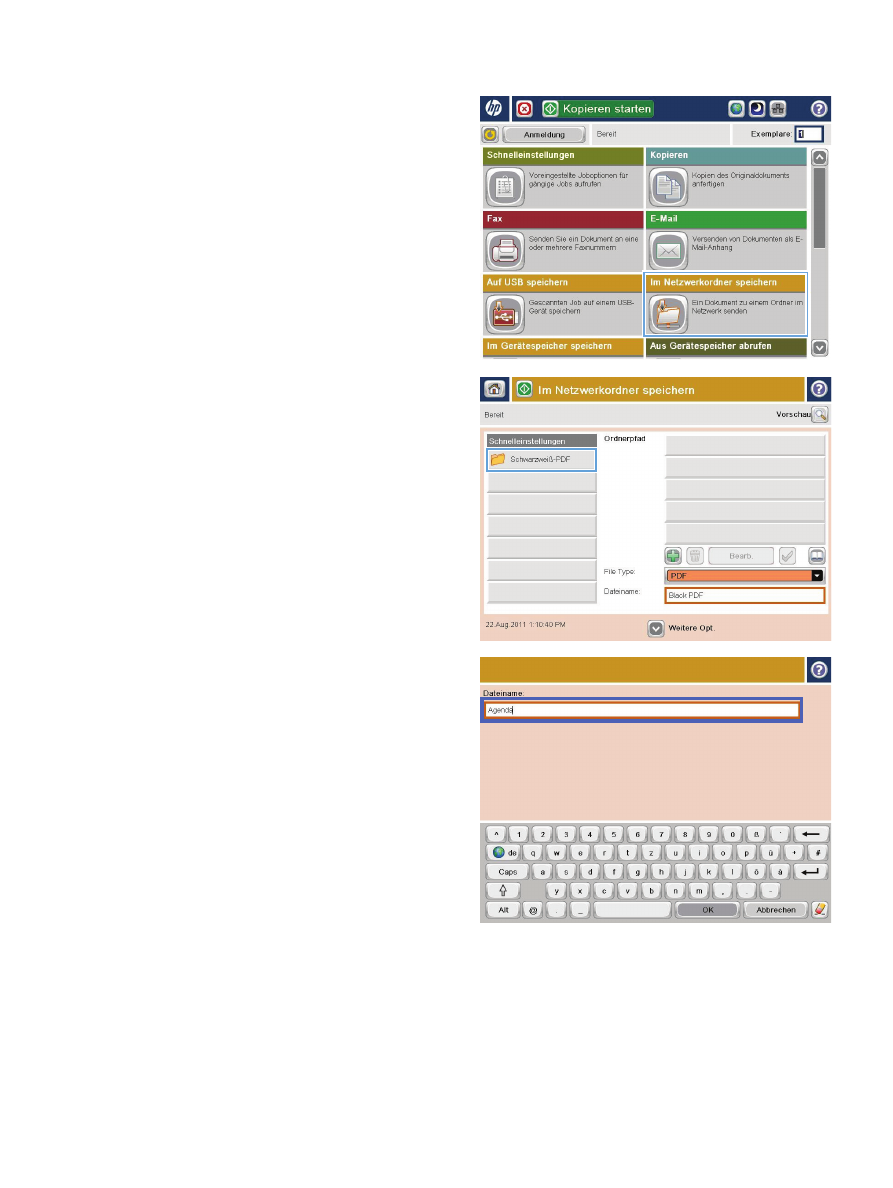
2.
Berühren Sie auf dem Bedienfeld des Geräts
auf dem Home-Bildschirm die Schaltfläche
In
Netzwerkordner speichern
.
HINWEIS:
Geben Sie, wenn Sie dazu
aufgefordert werden, Ihren Benutzernamen
und das Kennwort ein.
3.
Wählen Sie eines der Elemente aus der Liste
Schnelleinstellungen
aus, um eine der
voreingestellten Jobeinstellungen zu
verwenden.
4.
Berühren Sie zum Einrichten eines neuen Jobs
das Textfeld
Dateiname:
, um ein Tastenfeld
aufzurufen, über das Sie dann den Namen für
die Datei eingeben. Berühren Sie die
Schaltfläche
OK
.
DEWW
Senden von gescannten Dokumenten an einen Netzwerkordner
167
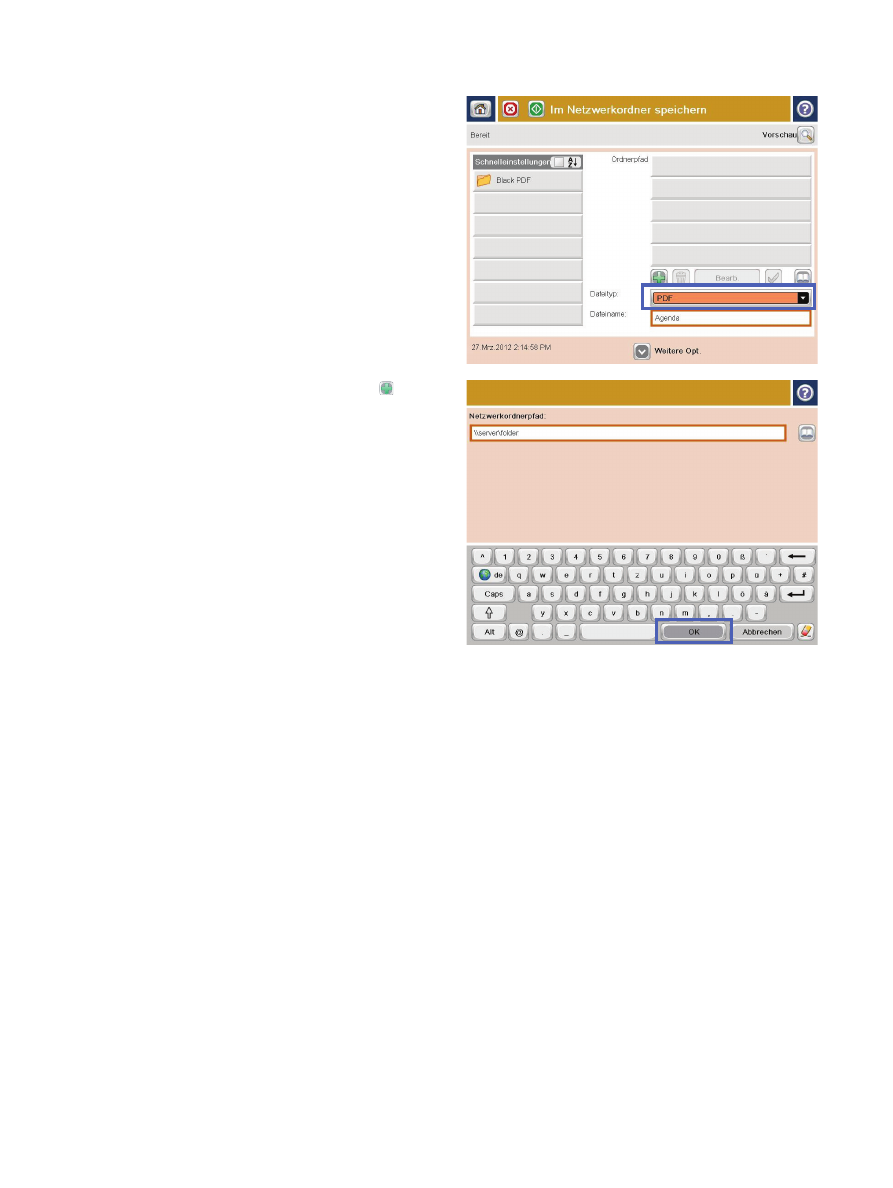
5.
Berühren Sie gegebenenfalls das Dropdown-
Menü
Dateityp
, um ein anderes
Ausgabeformat für die Datei auszuwählen.
6.
Berühren Sie die Schaltfläche Hinzufügen
unter dem Feld
Ordnerpfad
, um ein Tastenfeld
aufzurufen, über das Sie dann den Pfad zum
Netzwerkordner eingeben. Verwenden Sie
folgendes Format für den Pfadnamen:
\\Pfad\Pfad
Berühren Sie die Schaltfläche
OK
.
168
Kapitel 7 Scannen/Senden
DEWW
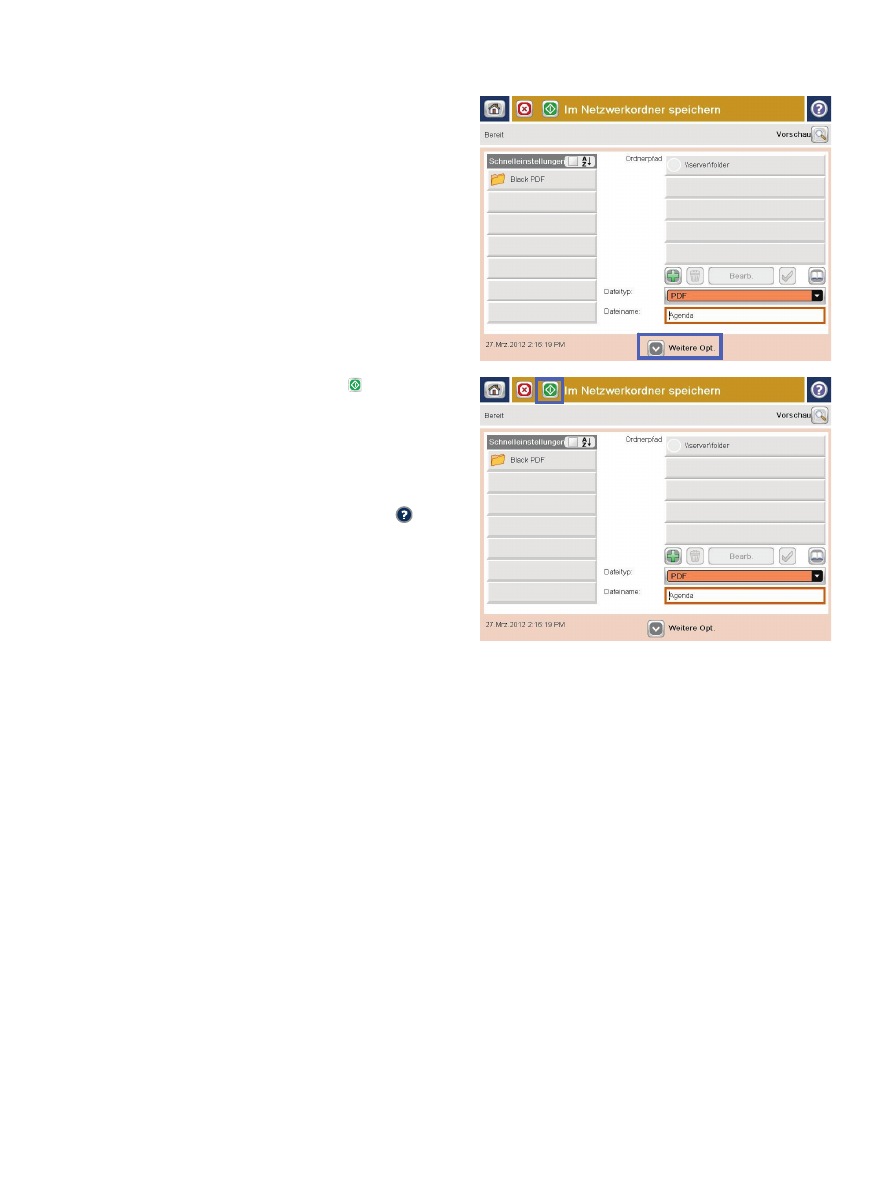
7.
Berühren Sie zum Konfigurieren der
Einstellungen für das Dokument die
Schaltfläche
Weitere Optionen
.
8.
Berühren Sie die Schaltfläche Start , um die
Datei zu speichern.
HINWEIS:
Sie können jederzeit eine
Vorschau anzeigen, indem Sie die
Schaltfläche
Vorschau
oben rechts auf dem
Bildschirm berühren. Weitere Informationen zu
dieser Funktion erhalten Sie, wenn Sie im
Vorschau-Bildschirm die Schaltfläche Hilfe
berühren.
DEWW
Senden von gescannten Dokumenten an einen Netzwerkordner
169